PCmanFM ir noklusējuma failu pārvaldnieks domēnam LXDE, mēs to parasti izmantojam failu pārvietošanai, kopēšanai un dzēšanai, papildus grafiskai sistēmas mapju attēlošanai.
Es zinu, ka ir cilvēki, kuriem nepatīk ikonas darbvirsmā, bet mums, kas, tāpat kā es, nesen esam pārgājuši uz bezmaksas programmatūru un nodarbojas ar Openbox sākumā ir grūti pierast ... MANS PC ir mazliet dīvains 🙁
Lietotāji, kuri dod priekšroku vieglai izplatīšanai, parasti izmanto 2 failu pārvaldniekus: Thunar ó PCmanFM. Thunar pēc noklusējuma nāk ar vidi XFCE, bet tas, kurš ir atbildīgs par darbvirsmas pārvaldīšanu, ir pakete xfdesktop.
Šajā ceļvedī mēs izmantosim PCmanFM kā darbvirsmas pārvaldnieku gan īsceļu pievienošanai (vai saīsnes) kā arī izvēlēties mūsu tapetes. Rezultāts būtu tāds, kā parādīts zemāk esošajā attēlā:
Darbvirsmas iestatīšana programmā PCmanFM:
Ja izmantojat šo vieglo un noderīgo rīku, pamanījāt, ka nav nevienas opcijas, kas to norādītu. Nejautājiet man, kāpēc autors nolēma noņemt piekļuvi no PCmanFM saskarnes no versijas 0.97 (viņa atbilde ir vienkārši: IT SUCKS!), Turpmāk tam var piekļūt tikai ar komandu.
Gadījumā, ja tā nepastāv, mēs izveidojam mapi Desktop (vai attiecīgi darbvirsmu) mūsu MĀJĀS. Terminālā tas būtu:
mkdir ~/Escritorio
Ja vēlaties zināt, jūs varat redzēt, kā mūsu mapes pēc noklusējuma ir "atzīmētas" sistēmā:
leafpad ~/.config/user-dirs.dirs
Tagad jā, mēs izpildām sasodīto komandu:
pcmanfm --desktop-pref
Mēs redzēsim šādu logu, kas sastāv no 2 cilnēm:
Cilnē Papildu pārbaudiet opciju Rādīt loga pārvaldnieka izvēlnes, noklikšķinot uz darbvirsmas.
Pretējā gadījumā mūsu ļoti noderīgo izvēlni ar peles labo pogu noklikšķiniet uz monotonu ikonu organizētāja. Tas ir gaumes jautājums ...
Visi ir ļoti jauki, bet kā ar ikonām?
Realitāte ir tāda, ka to ģenerēšanai ir daudz veidu. Visvienkāršāk ir izpētīt mapi usr / share / applications kur ir neskaitāmi īsceļi .desktop, mēs to velkam uz darbvirsmu un voila (vai arī nokopējiet to mapē / home / homeLIETOTĀJS/ Desktop vai īsāk ~ / Desktop).
Vēl viens ir tas, kā redzams iepriekš redzamajā attēlā, izmantojot darbvirsmas izvēlni, mēs IZVEIDOSIM JAUNU ...> SHORTCUT, kur mēs sīki aprakstīsim, kuru lietojumprogrammu un kuru ikonu mēs vēlamies parādīt.
Vēl vienu? Mēs instalējam pakotni lxsaīsinājums:
sudo aptitude install lxshortcut
Kā tas darbojas? Mēs izpildām:
lxshortcut -o ~/Escritorio/ejemplo.desktop
Pēdējais ir manuāls, izmantojot teksta redaktoru, kopējiet un modificējiet šo kodu, kā vēlaties (vienkārši pieskarieties pēdējām 3 rindiņām):
[Darbvirsmas ieraksts] Kodējums = UTF-8
Version = 1.0
Type = Pieteikums
Terminal = false
Exec = $ HOME / MyApp
Nosaukums = My Application
Ikona = $ HOME / Ikonas / MyIcon.png
Tagad viņi to saglabā ar vēlamo vārdu, bet vienmēr ar paplašinājumu .desktop mapē ~ / Desktop
Līdz šim mēs paļaujamies PCMANFM bet SPACE FM (kas ir a atvasinājums / dakša) tas arī kalpos mums.
Ja esat SpaceFM ejam uz bar de meñu, variants SKATĪT »IETEIKUMI un mēs izvēlamies cilni DESKTOP, bet arī terminālā:
spacefm --desktop-pref
Mēs esam gandrīz pabeiguši! Lai šī konfigurācija tiktu piemērota, palaižot datoru, mēs modificējam autostart.sh failu, kas stāsta Openbox programmas, kas darbosies, sākoties sesijai. Terminālā mēs ievietojam:
leafpad ~/.config/openbox/autostart.sh
un attiecīgi pievienojam šādu rindu:
pcmanfm --desktop &
o
spaceman --desktop &
pcmanfm -d & ó spacefm -d &Gatavs. Mums ir arī tādas alternatīvas kā idesk lai pievienotu ikonas darbvirsmai (tomēr tas ir garlaicīgi darīt to manuāli). Slāpeklis kas ļauj mums ērti un grafiski mainīt fona attēlu vai fonu utt.
Administratori var mainīt saturu, ja viņi redz kļūdas. Es arī lūdzu lasītājus kritiski izturēties pret šo rakstu un komentēt visus uzlabojumus vai ieteikt lietojumprogrammas. Es šo ierakstu izveidoju nevis tāpēc, lai jūs mācītos, bet gan tāpēc, lai labotu mani un uzlabotu savas zināšanas 🙂
Es braucu zemu Debian un logu pārvaldnieks ATVĒRT KASTIEs domāju, ka tam vajadzētu strādāt ar citiem WM, piemēram, fluxbox, bet es to neesmu pārbaudījis.

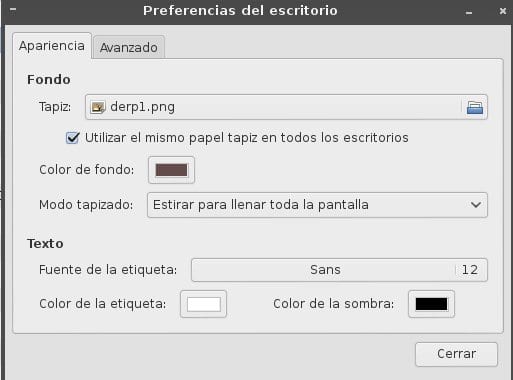



Ļoti interesē, šobrīd es joprojām konfigurēju savu Arch + Openbox, un var būt, ka es ievietoju ikonas 🙂
Ļoti labi 🙂 kaut ko līdzīgu es uzrakstīju savā LXDE ceļvedī, bet to ir vērts atcerēties.
Es atceros, lielisks jūsu ceļvedis par LXDE AurosZX.
Kāpēc šis galds ir lielisks, un mans ir pretīgs? ha ha ha ha ha ha. Izcils ziņojums !!!!
Es aizmirsu pieminēt, vēl viena iespēja ievietot ikonas ir iDesk, kuru es neesmu izmēģinājis, bet esmu dzirdējis par to labas lietas.
Tikai to, ko es meklēju!
Sveicieni!
Vai jūs varētu izmantot darbvirsmu ar ikonām, izmantojot openbox, saglabājot tās konteksta izvēlni?
Man ir problēma, kuru es nevaru atrast atpakaļ ... Es uzstādīju slāpekli, bet tas neatveras, tas tiek atvērts tikai ar gksudo, pat neizmantojot sudo, tas tiek atvērts, jo tas man iemet šo ziņojumu ....
/usr/share/themes/Lubuntu-default/gtk-2.0/apps/thunar.rc:55: kļūda: nederīga virknes konstante "thunar-statusbar", paredzamā derīgā virknes konstante
pārtraukt izsaukumu pēc “Gio :: Error” instances iemetiena
Kādu iemeslu dēļ automātiskās palaišanas nepastāvēja, un, kad to izveidojat, šī ir vienīgā programma, kuru es sākumā nevaru ierakstīt.
izmantojot lubuntu 15.xx un openbox